Bara de activități din Windows Vista diferă de bara de activități Windows XP cu trei elemente:
1) panoul este realizat în tonuri de culoare închisă
2) butonul Start a fost modificat - acum are forma unui cerc - emblema Windows
3) caseta de dialog "Bara de activități și meniul Start" a fost modificată
În ceea ce privește primele două puncte, este ușor să le schimbați - puteți folosi stilul vizual al Windows Vista.
Acum vom analiza procedura de modificare a unor elemente din caseta de dialog Proprietăți din bara de activități și din meniul Start.
Pentru aceasta, avem nevoie de utilitarul Resurse Hacker.
Descărcați Resurse Hacker
Pentru a vă familiariza cu posibilitățile de bază ale programului și cu unele reguli de bază cu care lucrați, este posibil în articolul Instrucțiuni privind utilizarea Resurselor Hacker.
Între timp, puteți să vă uitați la aspectul casetei de dialog Proprietăți din bara de activități și din meniul Start după modificarea acesteia:
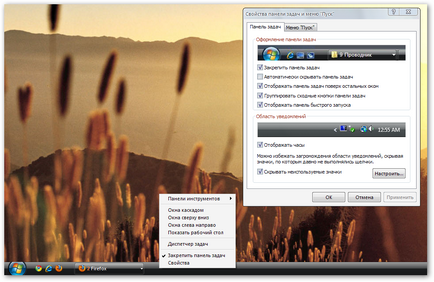
Faceți clic pe imagine pentru a mări
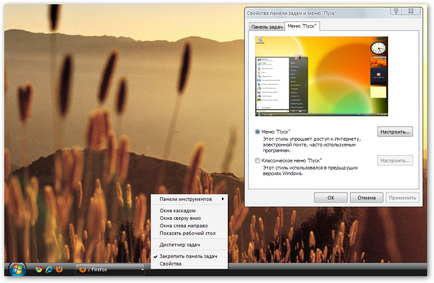
Faceți clic pe imagine pentru a mări
Instalare (folosind ResHacker):
Descărcați de pe site-ul nostru arhiva Bitmaps și extrageți imaginile conținute în el în orice folder.
1. Mergeți la folderul C: # 92; WINDOWS și căutați fișierul explorer_original.exe. dacă o găsiți, ștergeți-o.
2. Deschideți ResHacker
3. Deschideți fișierul explorer.exe
4. În structura de directoare a acestui fișier, deschideți Bitmap-> 150-> 1049
5. Faceți clic dreapta pe fișierul 1049 și selectați comanda Înlocuire în fereastra care se deschide, specificăm calea spre fișierul 150.bmp
6. În structura folderului, deschideți Bitmap-> 170-> 1049
Faceți clic pe fișierul 1049 cu butonul din dreapta al mouse-ului și selectați comanda Înlocuire în fereastra deschisă, specificați calea spre fișierul 170.bmp
7. În structura folderului, deschideți Bitmap-> 171-> 1049
Faceți clic dreapta pe fișierul 1049 și selectați comanda Înlocuire în fereastra deschisă, specificați calea spre fișierul 171.bmp
8. În structura folderului, deschideți Bitmap-> 180-> 1049
Faceți clic dreapta pe fișierul 1049 și selectați comanda Înlocuire în fereastra care se deschide, specificăm calea spre fișierul 180.bmp
9. În structura folderului, deschideți Bitmap-> 181-> 1049
Faceți clic pe fișierul 1049 cu butonul din dreapta al mouse-ului și selectați comanda Înlocuire în fereastra deschisă, specificați calea către fișierul 181.bmp
Apoi mergeți la meniul File-> Save
Reporniți PC-ul și urmăriți rezultatul. Pentru a face acest lucru, faceți clic dreapta pe bara de activități și selectați Proprietăți.
Dacă nu doriți să vă deranjez cu ResHacker, puteți înlocui pur și simplu explorer.exe cu un fișier modificat pe care îl puteți descărca de pe site-ul nostru.
Întregul punct al acestui proces este înlocuirea fișierului standard explorer.exe cu un fișier special patch.
1. În primul rând, descărcați fișierul patch-uri explorer.exe
2. Apoi deschideți folderul C: # 92; WINDOWS și redenumiți fișierul explorer.exe standard la explorer1.exe.
3. Apoi, copiați fișierul patch-uri explorer.exe în directorul C: # 92; WINDOWS.
4. Porniți computerul.
Înainte de noi este caseta de dialog low-lying "Proprietățile bara de sarcini și meniul Start."
Ideea a fost oferită de utilizatorul site-ului nostru
Komp12
Faceți bara de activități Windows XP translucidă
Pentru ca stilul nostru vizual de vizualizare cu Vista să pară mai realist, trebuie să facem panoul de sarcini translucid. Bara de sarcini translucidă este unul dintre atributele principale din Windows Vista, aici trebuie să lucrăm cu dvs.
Faceți clic pe imagine pentru a mări
Pentru aceasta avem nevoie de programul Transbar.
Descarcă TransBar
Setare:
După ce ați instalat programul, deschideți-l pentru configurare. Meniul de configurare a programului este destul de simplu - doar o fereastră în care va trebui să setăm parametrul de transparență al barei noastre de instrumente. Puteți alege o valoare și la discreția dvs., dar aș recomanda să utilizați valoarea de 83% și, de asemenea, să setați daws în fața tuturor parametrilor din această fereastră.
După ce ați configurat programul, nu uitați să faceți clic pe butoanele Aplicare și OK.
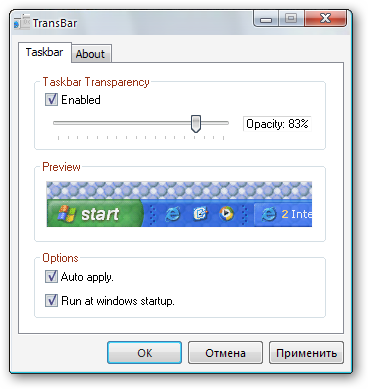
Faceți clic pe imagine pentru a mări
Schimbați meniul nostru standard fără recunoaștere utilizând programul VisStart. Credeți, acest program nu face ceea ce face ca meniul nostru standard din meniul Vista să fie similar, dar ne oferă posibilitatea de a utiliza meniul Vista cel mai original.
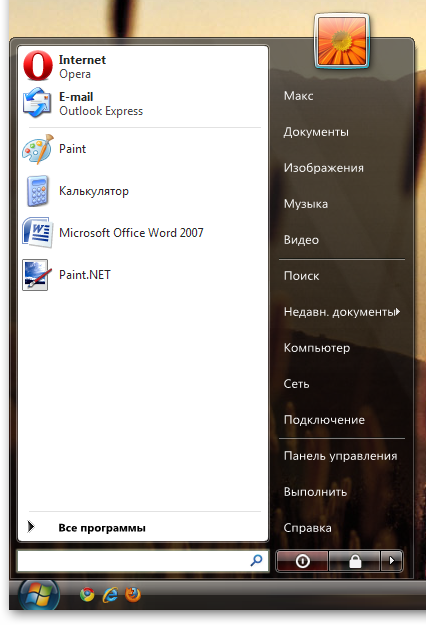
Faceți clic pe imagine pentru a mări
În acest meniu, precum și în meniul Vista, există o linie pentru căutarea de programe prin primele litere (prin modul în care funcționează foarte bine), există un efect de transparență, meniul este complet în limba rusă, are propriile opțiuni de setare, în rusă, animație excelentă și mult mai mult Puteți vedea în meniul original Vista.
Descărcați "Vista Start" (meniul Start în stil Vista)
În arhiva descărcată, executați ViStart OneStep.exe - în modul automat, meniul ViStart va fi instalat și lansat.
Apoi mergeți la meniul Start și faceți clic pe triunghiul de lângă butonul Închidere, va apărea un meniu suplimentar, faceți clic pe Setări. În fereastra care apare, bifați caseta Start with Windows. Faceți clic pe OK.
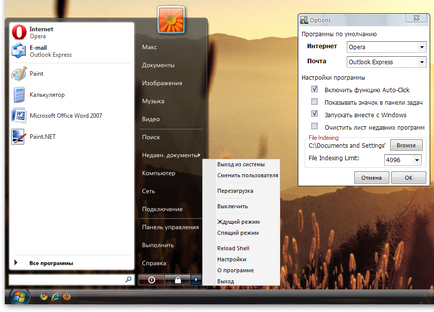
Faceți clic pe imagine pentru a mări
Pentru a elimina meniul ViStart, accesați folderul C: # 92; Program Files # 92; ViStart și executați fișierul KillMe.exe.
Vedeți alte indicații pentru schimbarea interfeței grafice în stil Windows Vista în stil Vista